GoogleChromebookを高速化する方法
公開: 2020-02-12カタツムリのChromebookとしてのスローにうんざりしていませんか? Chromebookの使用量が少ない場合でも、動作が遅く、欲求不満が遅れを引き起こしていますか? 理由は簡単です。Chromebookは頻繁に使用するためのものではなく、準備もされていません。 はい、使用率が低い場合でも、Chromebookは時間の経過とともに速度が低下する傾向があり、多くの怒りを覚えます。 ただし、心配しないでください。この記事では、Chromebookを強化するためのヒントと、Chromebookを遅くするさまざまな理由について説明しました。それでは、始めましょう。
Chromebookとは何ですか?
私たちが何について話しているのかまだわからない人のために、ChromebookはLinuxベースのChromeオペレーティングシステムで実行されている単なるタブレットまたはラップトップです。 このデバイスは主に、さまざまなアプリケーションやデータを使用するGoogleChromeブラウザ用に使用および設計されています。 ChromebookはLinuxアプリとAndroidアプリも実行します。
グラフィック、ベンチマークテスト、パフォーマンスなど、およびChromebookを高速で実行し続けるためのすべてのプラクティスに関するビデオを見たことがあるかもしれません。 結局のところ、Chromebookをどのように使用するかはユーザーによって異なります。 それでも、Chromebookの速度を低下させるすべてのポイントと速度を上げる方法について説明しました。
Chromebookの動作が遅い理由

Chromebookは軽量で、使用することで多くのメリットがあります。 それらを長期間使用し、より多くのアプリをインストールすると、時間が経つにつれて遅くなります。 Chromebookの速度を低下させる可能性のあるいくつかの事項を以下に示します。
- アプリ:インストールしたアプリが多いほど、Chromebookの動作が遅くなる可能性が高くなります。
- 拡張機能:より多くの拡張機能、より多くのものがバックグラウンドで実行されます。
- ダウンロードおよびローカルに保存されたファイル:これらのChromebookの保存容量は限られています。 そのため、ダウンロードしたファイルがChromebookに保存されるほど、Chromebookの速度が低下する可能性が高くなります。
上記の問題は元に戻せないように見えますが、次の手順に従ってChromebookを高速化できます。
1. Chromebookをクリアして、ほこりのない状態に保ちます

ほこりが原因でChromebookの速度が低下する可能性があります。 ほこりがたまると、空気の流れが遮断され、Chromebookを涼しく保つことができます。 これは、Chromebookの全体的なパフォーマンスと電池寿命に影響を与える可能性があります。
この問題は、ゲームをプレイしているとき、映画を見ているとき、Chromebookのほこりをなくしているときに発生します。 缶詰のエアスプレーと清潔な布を使用して、Chromebookのすべてのポートと開口部からほこりを取り除くことをお勧めします。
2.ドライバーを更新します
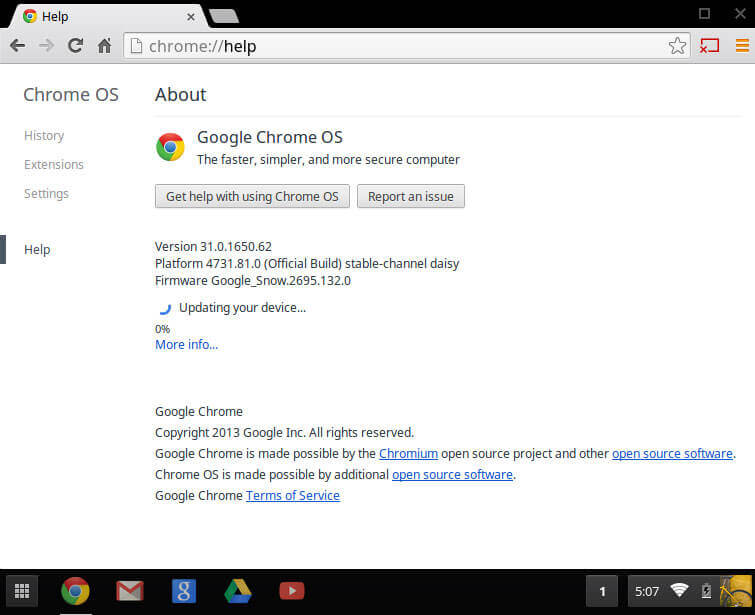
ノートパソコンやPCとは異なり、Chromebookのすべてのドライバは最新である必要があります。 これらのドライバーはChromeOSに直接組み込まれており、システムが更新されるたびに自動的にダウンロードされます。 手動で更新する必要はありません。
Chrome OSでドライバーを更新するには、[アカウント]> [設定]> [メニューボタンの選択]> [ChromeOSについて]を開きます。 Google Chrome OSの見出しまで下にスクロールして、[アップデートを確認]をクリックします。 新しいバージョンが利用可能であることがわかった場合は、Chromebookに自動的にインストールされます。
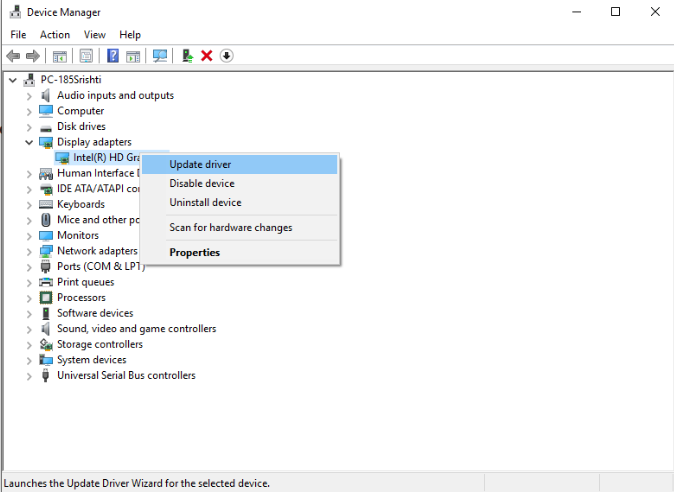
3.Chromebookの設定を変更します
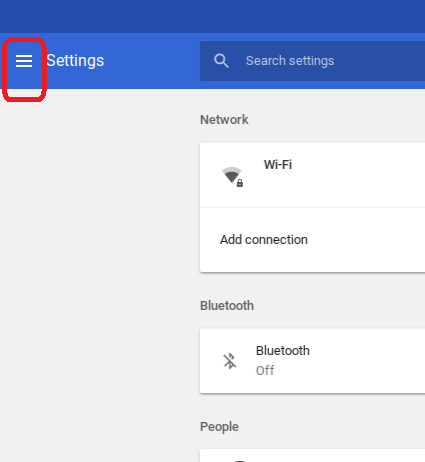
Chromeブラウザは、他のブラウザよりも高速に動作するように設計されていますが、特定のWebサイトでは遅れることがあります。 これは通常、RAMが少なく、ネットワーク接続が遅い場合に発生します。 Chromeブラウザの設定を変更して、ブラウジング中にChromebookの速度を上げることができます。 [設定]を開きます(Google Chromeブラウザメニューから)> [詳細設定を表示]> [プライバシー]を選択し、以下のオプションの選択を解除します。
Webサービスを使用して、ナビゲーションエラーを解決します
Webサービスを使用して、スペルミスの解決に役立ててください
4.Chromebookでゲストモードを試す
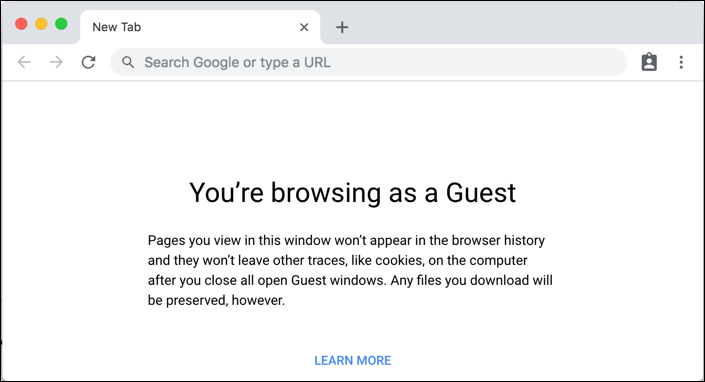
ゲストモードに切り替えます。Chromebookの実行速度が遅い問題をトラブルシューティングして特定する簡単な方法です。 Chromebookをゲストモードで実行すると、使用している拡張機能が無効になり、通常の設定に戻ります。

ゲストモードオプションの場合は、プロファイルからサインアウトし、[ゲストとして参照]オプションをクリックします。 変更に気付いた場合は、Chromeブラウザから拡張機能を削除することをお勧めします。
5.スピードブースターアプリをインストールします
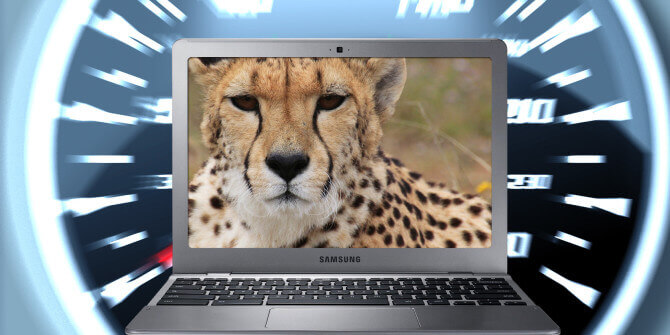
Chromeの最大の欠点は、多数のアドオンと拡張機能が有効になっていることです。これにより、全体的なブラウジングエクスペリエンスが変わります。 Chromebookでアクティブな拡張機能が増えると、Chromebookの動作が遅くなる可能性が高くなります。 スピードブースターブラウザ拡張機能をいくつかインストールすると、Chromebookの速度が向上します。 1つ目はSpeed-UpBrowsingです。これは、スクリプトをすばやくロードし、画像をダウンロードしてページのロード時間を改善します。 2つ目はTheGreat Suspenderで、より多くのタブを開くことで使用されるメモリの量を減らします。 最後の1つ、Click&Cleanは、一時ファイルをすばやくクリーンアップして速度を向上させます。
6.より多くのストレージのためにSDカードを挿入します

ストレージまたはChromebookが最大容量に達すると、速度とパフォーマンスが自動的に低下し始めます。 すべてのデータをクラウドに保存したくない場合は、メモリカードやSDカードなどのストレージを追加すると、Chromebookの物理ストレージが高速化されます。
ブラウジングエクスペリエンスを向上させるために、少なくとも64GBのカードを使用することをお勧めします。
7.未使用の拡張機能を削除します
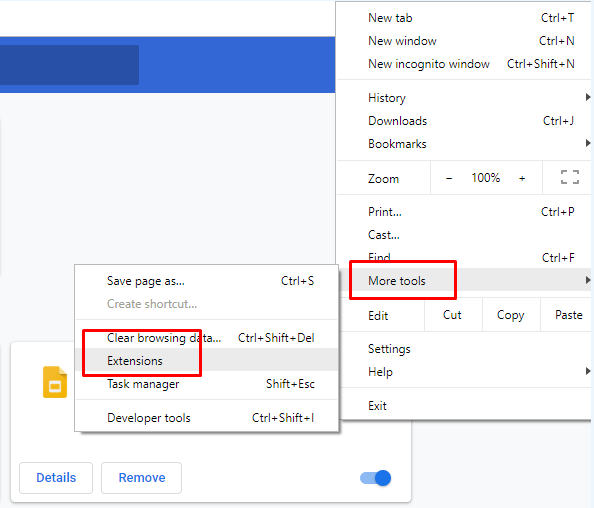
拡張機能が増え、ブラウザにより多くの機能を提供します。 ただし、システムメモリとCPUリソースを使用しています。 グラフィックファイルとビデオファイルを使用してバックグラウンドで複数の拡張機能を実行すると、大きな遅延が発生します。
ブラウザの速度を上げるには、使用されていない古い拡張機能を削除してください。 それらを削除するには、 Chromeブラウザ>メニューアイコン>その他のツール>拡張機能を開きます。 拡張機能の名前の下にある[削除]をクリックすると、拡張機能がブラウザから削除されます。
また読む: ChromebookでChrome OS開発者モードをオンにする方法は?
上記はChromebookを高速化するための最良の方法ですが、次の方法でChromebookを高速化するためにさらに多くのことを試すことができます。
- プリフェッチが有効になっていることを確認する
- すべてのキャッシュとCookieをクリアする
- ブラウジングタブを制限する
- 速度管理プラグインをインストールする
- インターネット接続を高速化するためにチャネルを変更する
- HTMLドキュメントを読むためにGoogleを使用する
- VPNを使用する
- 自動ダウンロードマネージャーを使用する
- ブラウザのキャッシュサイズを増やす
- 画像の多いサイトをスキップし、代わりにRSSフィードを使用する
- FlashとJavaScriptをブロックする
- ラスタースレッド数を増やす
- HTTPのシンプルキャッシュを有効にする
- Chromeのデータセーバー拡張機能をインストールする
- 後で使用するためにコンテンツを保存します
- Flash権限設定を選択してください
- プラグインを作成クリックしてロード
上記の手順で問題が解決しなかった場合は、Chromebookを交換するか、最寄りの技術者に連絡してハードウェアの問題を確認してください。 Chromebookを高速化するためのすべての手順について説明したことを願っています。 重要なステップを逃した場合は、以下のコメントセクションでお気軽にお知らせください。
